Sådan løses Windows Media Player ikke afspilning af DVD'er på Windows 7/8/10
Sådan afspilles en DVD via Windows Media Player med Windows 10? Min dvd-afspiller, der er tilsluttet et tv, afspiller dvd'en, men Windows Media Player på min computer mener, at disken er tom. Hvad skal jeg gøre for at ordne det?
Windows Media Player afspiller ikke DVD'er på Windows 7/8/10 kan irritere så mange Windows-brugere. Du får en tom skærm som nævnt eller modtager bare beskeden “Filtypen understøttes ikke”. Og årsagerne til dette problem er forskellige. Du downloader ikke DVD-codec til Windows Media Player, eller du glemmer bare at opdatere den til den nyeste version. Denne artikel fortæller dig, hvorfor DVD ikke afspilles på Windows Media Player og introducerer 2 effektive metoder til at rette Windows Media Player, der ikke afspiller DVD-videoer.

Del 1: Hvorfor afspiller Windows Media Player ikke DVD-videoer på Windows 7/8/10
Årsagerne til, at Windows Media Player ikke afspiller DVD'er:
1. DVD-disken er beskadiget med beskadigede data. Du kan prøve at afspille DVD'er via andre DVD-afspillere for at kontrollere dette problem.
2. Der er ikke installeret en kompatibel DVD-dekoder til Windows Media Player på din computer.
3. Windows Media Player læser ikke DVD-diske med en tom skærm. Du kan kontrollere opdateringen af videoafspilleren.
4. I Windows 8/10 / XP leveres Windows Media Player Service ikke gratis, du skal kontrollere, om du har købt denne service på det officielle websted.
Sådan repareres Windows Media Player, der ikke afspiller DVD'er?
Hvis Windows Media Player ikke afspiller DVD-videoer, skyldes manglen på en kompatibel dekoder. Du kan prøve at downloade den tilsvarende dekoder til Windows Media Player for at afspille DVD'er. Download den ønskede dekoder på Internettet, eller du kan bare søge efter dekoderne i Microsoft Store. Her er de detaljerede trin:
Trin 1: Klik på Windows ikon i nederste venstre hjørne, og åbn Microsoft Store på din computer. Indtast derefter Videoudvidelse i søgefeltet. Du kan downloade de nødvendige codecs.
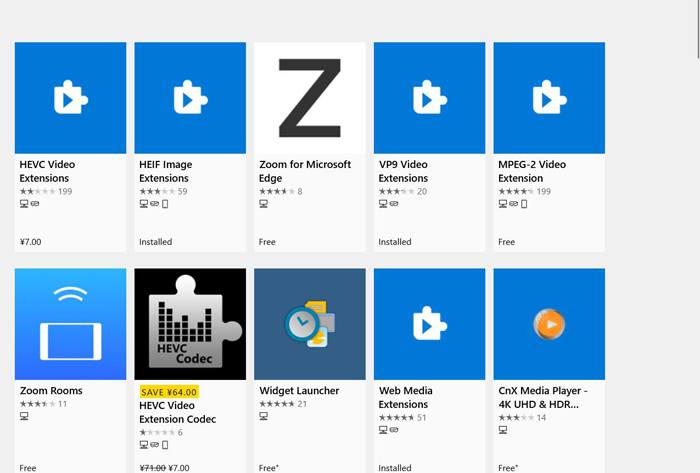
Trin 2: Efter installation af udvidelsen skal du afspille DVD'er via Windows Media Player igen for at prøve. Men der er så mange codecs, der ikke kan downloades og installeres til Windows Media Player.
Del 2: Den bedste metode til løsning af Windows Media Player, der ikke afspiller DVD-videoer
Den nævnte metode er relativt vanskelig og kompleks for de fleste mennesker. Og du vil måske ikke downloade den ekstra dekoder eller udvidelse. I dette tilfælde kan du blot prøve den professionelle gratis online DVD-afspiller til at rette Windows Media Player, der ikke afspiller DVD'er.
FVC gratis DVD-afspiller er en brugervenlig online DVD-afspiller, der understøtter afspilning af DVD-diske, DVD-mapper og endda DVD ISO-billedfiler uden at downloade software eller udvidelse på din computer. Dens intuitive grænseflade og flere videoafspilningsindstillinger giver dig en bedre seeroplevelse. Desuden understøtter den høj videokvalitet og tabsfri lydeffekter med avanceret kodningsteknologi.
Trin 1: Naviger til den officielle hjemmeside for FVC gratis DVD-afspiller i enhver browser. Klik på Spil nu knap for at installere launcheren om et par sekunder først. Klik derefter på denne knap igen for at åbne FVC Free DVD-afspiller.

Trin 2: Nu kan du indsætte din DVD-disk i driveren på din computer eller gennem den eksterne enhed. Klik derefter på Åbn disk og vælg den ønskede DVD-disk, der skal åbnes.

Trin 3: Derefter kan du udføre alle de grundlæggende kontroller til de dvd'er, der er tilgængelige på Windows Media Player. Du kan nemt afspille, pause, frem, tilbage og justere lydstyrken ved at klikke på de tilsvarende ikoner eller gennem genvejstasterne.

Desuden giver den flere avancerede og nyttige funktioner, som du ikke kan finde på Windows Media Player. Du kan justere skærmstørrelsen og tilføje filtereffekter til DVD-videoer ved at klikke på Værktøjer menu. Og du kan også vælge det ønskede video- og lydspor frit efter dit behov.

Men du skal bemærke, at denne gratis online videoafspiller har brug for en internetforbindelse, når du afspiller DVD'er. Så du kan gratis downloade desktopversionen for at se DVD-videoer uden internetbuffere. Og desktopversionen giver flere afspilningsjusteringer for en bedre seeroplevelse.
Del 3: Ofte stillede spørgsmål om Windows Media Player, der ikke afspiller DVD-videoer
1. Hvorfor kan min DVD ikke afspilles på Windows Media Player?
Der er forskellige grunde til Windows Media Player fungerer ikke. Den mest almindelige er, at du ikke downloader den kompatible dekoder til Windows Media Player for at afkode DVD-videoer. Eller du glemmer bare at opdatere Windows Media Player til den nyeste version.
2. Hvordan bruger jeg Fejlfinding til at rette Windows Media Player, der ikke afspiller DVD'er?
Tryk på Windows og R på tastaturet for at starte Løb program. Indsæt derefter msdt.exe -id WindowsMediaPlayerConfigurationDiagnostic i poppevinduet. Klik på Okay knap for at finde fejlfindingsprogrammet til Windows Media Player. Klik derefter på Næste for at starte den.
3. Kan jeg direkte rippe DVD'er til det kompatible MP4-format for at afspille?
Selvfølgelig kan du. Hvis du bruger Windows 7, kan du simpelthen rippe dvd'erne gennem Windows Media Player, efter at du har isat diskene. For brugere af Windows 8/10 kan du bruge en FVC Video Converter Ultimate til nemt at konvertere DVD-videoer til ethvert ønsket format.
Konklusion
DVD'er, der ikke afspilles på Windows Media Player, er meget irriterende for Windows-brugere. Måske har du ikke downloadet den kompatible dekoder til Windows Media Player eller bare glemt at opdatere denne software. Du kan vælge at installere DVD-dekoderen på din computer. Eller du kan bare afspille DVD-videoer på en Windows Media Player-alternativ ligesom FVC Free DVD-afspiller. Hvis du har andre spørgsmål, bedes du give din kommentar nedenfor.



 Video Converter Ultimate
Video Converter Ultimate Skærmoptager
Skærmoptager



